ppt组合图形怎样做发布时间:2021年06月30日 13:56
有时我们在使用ppt时,会用到一些几何图形,单个的图形我们可以单独操作,但要是图形多了的话,把多个图形组合起来操作是比较方便的,那么ppt组合图形怎样做呢?下面小编给大家讲解下操作方法。
1、打开PPT这款软件,进入PPT的操作界面,如图所示:
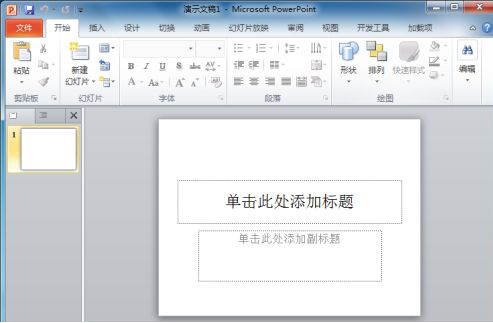
2、再打开的界面内找到插入菜单,如图所示:
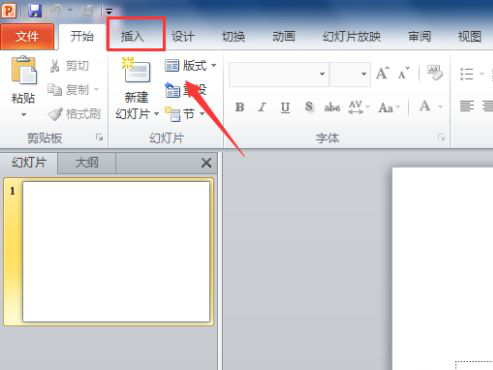
3、点击插入菜单,在其工具区里找到形状选项,如图所示:
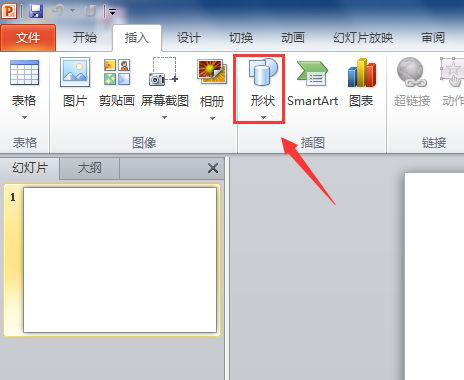
4、我们点击形状选项以后,我们接着去在它的下拉的菜单里去找到基本形状选项并点击进去。如图所示:
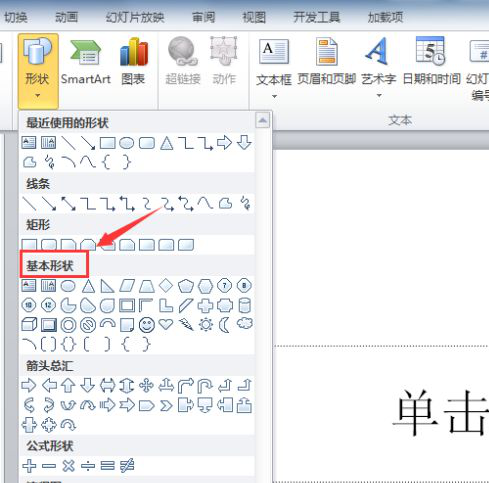
5、在基本形状选项内选择椭圆形、平行四边形和菱形,在编辑区里分别画出这些图形,并将其选择出来此时可以看到每个图形都是独立的,如图所示:
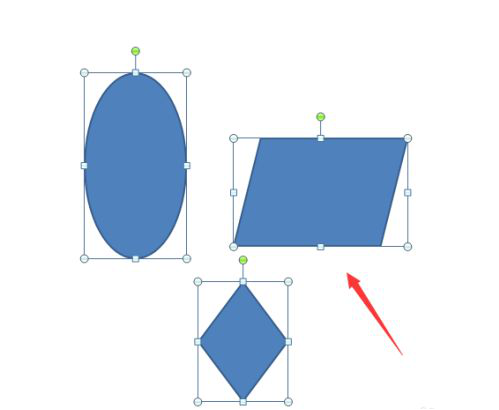
6、我们在选择图形之后,我们需要去开始里找到排列选项,然后我们去点击排列选项在其下拉菜单里找到组合选项,点击组合选项我们就可以看到这些图形就被组合到一起了。如图所示:
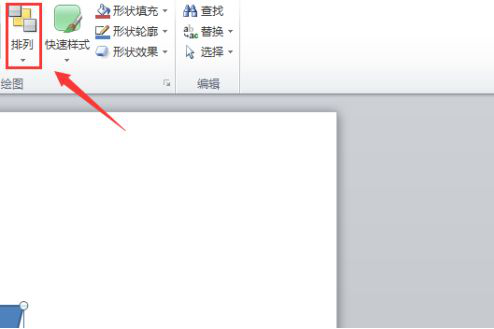
7、点击排列选项在其下拉菜单里找到组合选项,点击组合选项可以看到这些图形就被组合到一起了,如图所示:
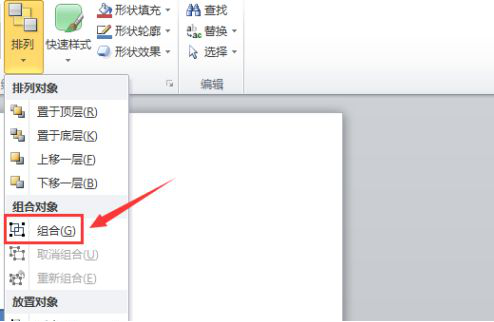
以上就是ppt组合图形的操作方法,是不是很简单呢?ppt就是这样一款操作简单而又使用方便的办公软件,作为一个办公人员,会基本的ppt操作是必备技能。
本篇文章使用以下硬件型号:联想小新Air15;系统版本:win10;软件版本:PPT2010。
点击观看视频教程

PPT组合动画入门-PPT动画篇
立即学习初级练习230795人已学视频时长:20:01
特别声明:以上文章内容仅代表作者wanrong本人观点,不代表虎课网观点或立场。如有关于作品内容、版权或其它问题请与虎课网联系。
相关教程
相关知识
500+精品图书
20G学习素材
10000+实用笔刷
持续更新设计模板




















